저희에게 전송된 동영상이 때로는 흐릿해질 수 있습니다. 많은 사람들에게 이는 흔한 문제이며 때로는 좌절감을 불러일으킬 수도 있습니다. 이 문제를 해결하기 위해 몇 가지 다른 방법이 있습니다.
본 문서에서는 제가 받은 모호한 동영상을 iPhone 및 Android 기기에서 어떻게 복구할 수 있는지에 대해 논의하겠습니다. 각 방법을 성공적으로 수행하는 방법에 대한 자세한 지침을 제공할 것입니다. 따라서 동영상이 약간 흐릿해 보인다면 계속해서 읽어보시기 바랍니다!
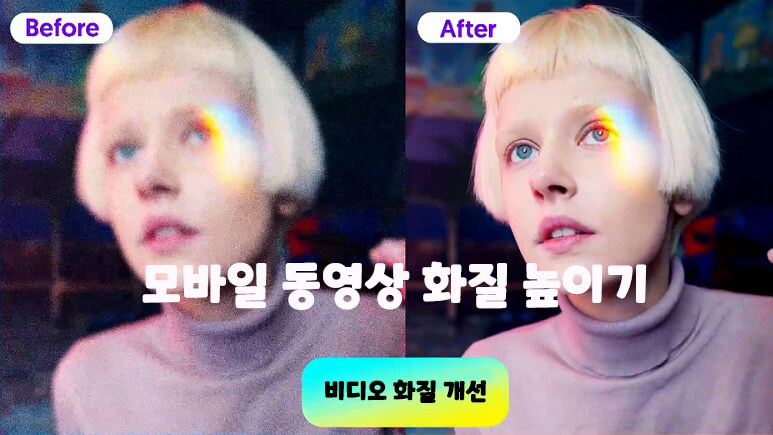
파트1. iPhone과 Android에서 보낸 비디오가 흐릿한 이유
보내는 동안 또는 받는 동안 비디오가 흐릿해지는 이유는 여러 가지가 있을 수 있습니다. 일반적으로는 다음과 같은 요인이 영향을 미칠 수 있습니다.
iPhone과 Android에서 보낸 비디오가 흐릿한 이유
- 낮은 해상도: 원본 비디오가 낮은 해상도로 촬영되었을 수 있습니다.
- 압축 손실: 비디오를 메시지나 소셜 미디어 앱을 통해 보낼 때, 압축 과정에서 화질이 손실될 수 있습니다.
- 노이즈와 모션 블러: 비디오 촬영 시 진동이나 움직임으로 인해 노이즈나 모션 블러가 발생할 수 있습니다.
파트2. 모바일 동영상 화질 높은 방법
방법 1: 동영상 화질 개선 프로그램
그렇다면 여러분은 아마도 물어볼 수 있을 것입니다. 동영상이 모호할 때 Android와 iPhone 기기에 대한 해결책이 있는지에 대해요. 그래요, 바로 비디오 향상 도구인 UltraRepair/울트라리페어가 있습니다. 이 강력하고 사용자 친화적인 소프트웨어는 여러분에게 전송된 동영상을 빠르고 쉽게 향상시켜 모호함을 제거하고 선명도를 회복할 수 있습니다.
UltraRepair/울트라리페어의 주요 기능
- iPhone 또는 Android에서 흐릿한 동영상을 복구하여 고품질과 선명도를 회복하는 것을 지원합니다.
- 동영상의 다양한 손상 정도를 복구할 수 있으며, 이는 동영상 재생 불가, 음성 없음, 동영상 깜빡임 등을 포함합니다.
- iPhone/Android에서 전송된 흐릿한 동영상을 Windows 및 Mac 시스템에서 복구할 수 있습니다.
- 향상된 결과를 미리 보고 저장하기 전에 확인할 수 있습니다.
- MOV, MP4, MKV, AVI, FLV, KLV, M4V, WMV, MPEG, ASF 등 다양한 형식의 동영상을 향상시킬 수 있습니다.
모바일 동영상 화질 높이기 Windows 11/10/8.1/8/7 지원 안전한 다운로드
자세한 사용 절차는 아래를 보시기 바랍니다.
더 많은 영상 가이드는 파란색 글씨체 클릭하세요.
1단계: 프로그램을 실행하고왼쪽 패널에서 Enhance를 선택합니다. 그런 다음 비디오 선명도를 선택합니다.
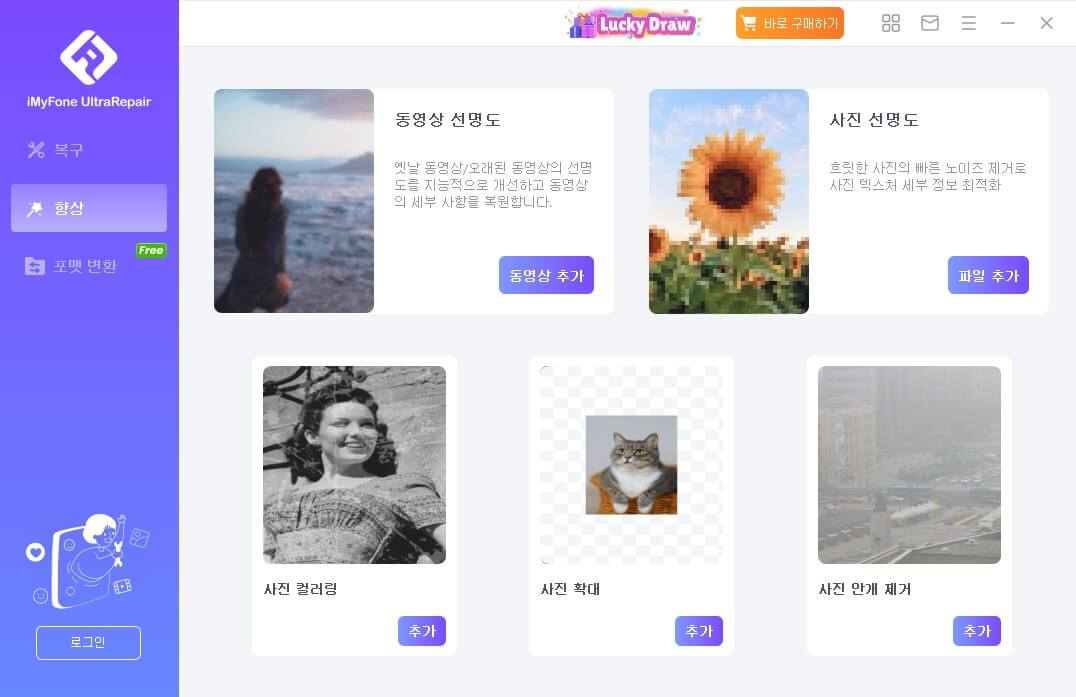
2단계: 향상할 비디오를 업로드한 다음프로그램에서 시작을 클릭하여 비디오 향상을 시작합니다.
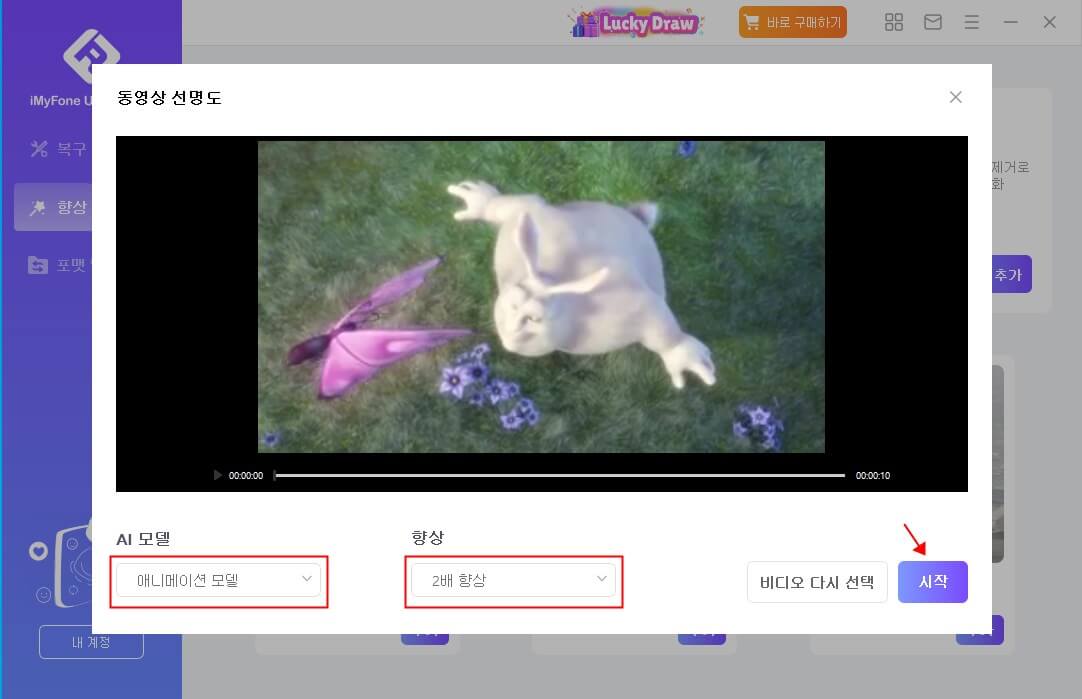
3단계: 프로그램이 곧 흐릿한 동영상 수정을 완료합니다. 그런 다음 비디오를 저장하거나 공유할 수 있습니다.

방법 2: 편집 앱으로 영상 품질 향상
흐릿한 비디오를 수정하고 비디오 품질을 향상시키는 또 다른 방법은 비디오 향상 기능을 제공하는 비디오 편집 응용 프로그램을 사용하는 것입니다. 이러한 앱을 사용하면 밝기, 대비, 선명도, 안정화 기능, 노이즈 제거 옵션 등과 같은 다양한 설정을 조정하여 iPhone 또는 Android 장치에서 비디오의 선명도를 향상시킬 수 있습니다.
1단계: iPhone 또는 Android 기기에 Video Editor 앱을 다운로드하여 설치합니다.
2단계: 향상시키려는 블러 처리된 비디오를 가져옵니다.
3단계: 앱의 비디오 향상 기능을 사용하여 필요에 따라 비디오 품질 설정을 조정합니다.
4단계: 향상된 비디오를 미리 보고 흐려지는 문제가 해결되었는지 확인합니다.
방법 3: 메시지 앱으로 동영상 편집
기기에 내장된 메시지 앱을 사용하여 동영상을 보내고 받는 경우 동영상을 보내기 전에 편집해 보세요. 이렇게 하면 비디오 품질을 향상시키고 수신자가 볼 때 흐릿하게 나타날 가능성을 줄이는 데 도움이 될 수 있습니다.
1단계: iPhone에서 동영상을 편집하려면 사진 앱을 열고 편집하려는 동영상을 찾으세요. 동영상을 찾았으면 편집 버튼을 탭하세요. 여기에서 비디오 다듬기, 필터 추가, 해상도 변경 등 다양한 변경 작업을 수행할 수 있습니다.
2단계: Android 기기의 동영상을 갤러리 앱에서 열어서 편집할 수 있습니다. 비디오를 연 후 편집 버튼을 탭하세요. 여기에서 비디오 다듬기, 필터 추가, 해상도 변경 등 다양한 변경 작업을 수행할 수 있습니다.
파트3. 아이폰에서 비디오가 흐려지는 것을 방지하는 방법
- 더 높은 해상도 및 비트 전송률로 비디오 녹화: iPhone에서 최고의 비디오 품질을 보장하려면 가능한 가장 높은 해상도와 비트 전송률로 녹화하도록 카메라를 설정하세요. 설정 > 카메라 > 비디오 녹화로 이동하여 60fps에서 4K와 같이 사용 가능한 가장 높은 옵션을 선택합니다.
- 동영상 공유 시 안정적인 인터넷 연결 사용: 메시징 앱을 통해 동영상을 보내거나 소셜 미디어에 업로드할 때 과도한 압축을 방지하고 동영상 품질을 유지하려면 안정적인 인터넷 연결이 중요합니다. 동영상을 공유하기 전에 안정적인 Wi-Fi 네트워크에 연결되어 있는지 또는 셀룰러 데이터 신호가 강한지 확인하세요.
- 동영상 공유 플랫폼 또는 클라우드 스토리지 활용: 동영상을 압축하는 메시징 앱을 통해 동영상을 보내는 대신 YouTube, Vimeo와 같은 전용 동영상 공유 플랫폼을 사용하여 동영상을 공유하거나 Google Drive, iCloud, Dropbox와 같은 클라우드 스토리지 서비스에 업로드하세요. 이렇게 하면 수신자는 품질 저하 없이 원본 고품질 비디오 파일에 액세스할 수 있습니다.
- 녹화하는 동안 iPhone을 흔들리지 않게 유지: 녹화하는 동안 손이 흔들리거나 카메라가 움직이면 동영상이 흐릿해질 수 있습니다. 이를 방지하려면 iPhone을 최대한 안정되게 잡고 삼각대를 사용하거나 카메라 앱에서 비디오 안정화 기능을 활성화하여 카메라 흔들림을 최소화하고 비디오 선명도를 유지하십시오.
파트4. iPhone의 비디오 흐림에 대한 FAQ
1. iMessage에서 비디오가 흐릿하게 보이는 이유는 무엇입니까?
iMessage 비디오가 작거나 흐릿한 데에는 몇 가지 이유가 있습니다. 한 가지 가능성은 비디오 품질이 너무 낮아 iMessage로 보낼 수 없다는 것입니다.
또 다른 가능성은 비디오를 원활하게 전송하는 데 사용할 수 있는 대역폭이 충분하지 않다는 것입니다. 마지막으로 귀하의 기기나 수신자의 기기에 문제가 있을 수도 있습니다.
iMessage를 통해 비디오를 보내는 데 문제가 있는 경우 비디오 품질을 낮추거나 셀룰러 데이터 대신 Wi-Fi 연결로 전환해 보십시오.
2. 다른 장치나 플랫폼에서 재생할 때 iPhone 비디오가 흐릿해지는 이유는 무엇입니까?
장치와 플랫폼에 따라 비디오 재생에 대한 호환성과 요구 사항이 다를 수 있습니다. 비디오를 보다 널리 지원되는 형식으로 변환하거나 해상도를 조정하면 다른 장치에서 비디오 품질을 향상시키는 데 도움이 될 수 있습니다.
결론
iPhone 및 Android에서 전송된 흐릿한 비디오를 수정하는 것은 생각보다 쉽습니다. 문제를 해결하는 데 사용할 수 있는 다양한 기술이 있으므로 비디오 품질이 저하되었거나 사용 가능한 대역폭이 충분하지 않은 경우 이러한 문제를 해결하는 방법에 대해 논의했습니다. 위의 방법을 시도해보고 어떻게 작동하는지 확인하십시오!
소중한 시간을 절약하려면 UltraRepair/울트라리페어를 사용하는 것이 좋습니다 . 아래 무료 평가판 버튼을 클릭하여 사용해 보세요!















